Cómo recibir alertas para dormir según cuándo necesitas despertarte

Cómo recibir alertas para dormir según cuándo necesitas despertarte
¿Has notado que algunas aplicaciones, como antivirus, WinZip, SmartFTP y otras, añaden elementos al menú contextual al hacer clic derecho en un archivo o carpeta? Excepto en Windows Vista, estos programas instalan extensiones de shell para añadir aplicaciones al menú contextual. Si eliminas la extensión de shell correspondiente en el registro, no verás estos elementos adicionales.
En la captura de pantalla a continuación se muestra un menú contextual del botón derecho que no funciona correctamente. Voy a eliminar SmartFTP del menú contextual del botón derecho porque nunca lo uso. Sigue leyendo para saber cómo hacerlo.
Nota: Asegúrese de haber realizado una copia de seguridad correcta de su Registro . Si ha eliminado la carpeta incorrecta por error, la copia de seguridad le será útil para restaurar la carpeta perdida.
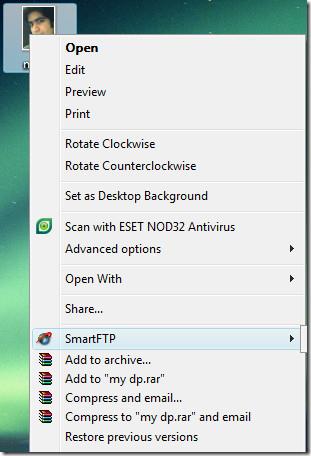
Eliminar elemento del menú contextual de clic derecho de archivos
Nota: Este método eliminará el programa de la lista del menú contextual cuando haga clic derecho en algún archivo.
Abra el Editor del Registro para comenzar a modificarlo.
Windows XP: Vaya al menú Inicio , abra Ejecutar , escriba regedit y presione Entrar .
Windows Vista: vaya al menú Inicio , escriba regedit en el cuadro de búsqueda y presione Entrar .
Una vez abierto el Editor del Registro , navegue hasta
HKEY_CLASSES_ROOT\*\shellex\Controladores del menú contextual
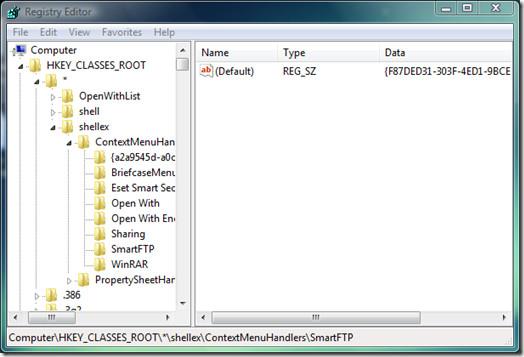
Para eliminar SmartFTP, primero haga una copia de seguridad haciendo clic derecho en la carpeta SmartFTP y seleccionando "Exportar" . Luego, guarde el registro en un lugar seguro. Una vez realizada la copia de seguridad, simplemente elimine la carpeta.
Verá que SmartFTP ha desaparecido del menú contextual del botón derecho de cada archivo en su computadora.
Eliminar elemento del menú contextual de clic derecho de las carpetas
Nota: Este método eliminará el programa de la lista del menú contextual cuando haga clic derecho en alguna carpeta.
Utilice el mismo método que el anterior para abrir el Editor del Registro.
Una vez abierto el Editor del Registro , navegue hasta
HKEY_CLASSES_ROOT\Directorio\shellex\controladores de menú contextual
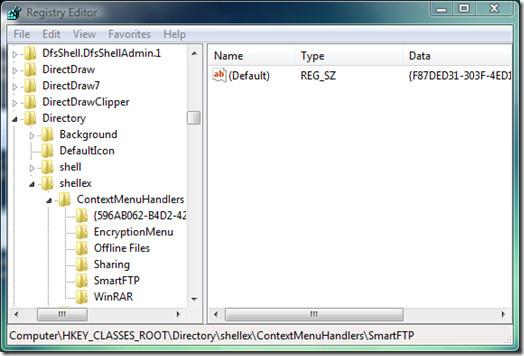
Elimina la carpeta SmartFTP, tal como lo hiciste en el primer método.
Ahora verá que SmartFTP ha desaparecido del menú contextual del botón derecho de archivos y carpetas de su ordenador. ¡Así de simple!
Cómo recibir alertas para dormir según cuándo necesitas despertarte
Cómo apagar la computadora desde el teléfono
Windows Update funciona básicamente en conjunto con el registro y diferentes archivos DLL, OCX y AX. En caso de que estos archivos se corrompieran, la mayoría de las funciones de...
Últimamente, aparecen como hongos nuevos paquetes de protección del sistema, y todos ellos ofrecen una nueva solución de detección de spam y antivirus, y si tienes suerte...
Aprende a activar el Bluetooth en Windows 10/11. El Bluetooth debe estar activado para que tus dispositivos Bluetooth funcionen correctamente. ¡No te preocupes, es muy fácil!
Anteriormente, revisamos NitroPDF, un buen lector de PDF que también permite al usuario convertir documentos en archivos PDF con opciones como fusionar y dividir el PDF.
¿Alguna vez has recibido un documento o archivo de texto con caracteres redundantes? ¿El texto contiene muchos asteriscos, guiones, espacios vacíos, etc.?
Tanta gente me ha preguntado sobre el pequeño ícono rectangular de Google al lado del Orbe de Inicio de Windows 7 en mi barra de tareas que finalmente decidí publicar esto.
uTorrent es, sin duda, el cliente de escritorio más popular para descargar torrents. Aunque funciona a la perfección en Windows 7, algunas personas tienen...
Todos necesitamos tomar descansos frecuentes mientras trabajamos con una computadora; al no tomar descansos existe una gran posibilidad de que sus ojos se salgan (bueno, no salten).







